แผนข้อมูลที่ทำเป็นชั้นของ Verizon ทำให้คุณหน้าบึ้ง Gingerbread Droid X มีคุณสมบัติใหม่ที่สามารถช่วยบรรเทาความเจ็บปวดจากการไม่มีแผนข้อมูลที่ไม่ จำกัด โหมดประหยัดข้อมูลจะเลื่อนการใช้งานข้อมูลหนัก ๆ จนกว่าจะตรวจพบการเชื่อมต่อ Wi-Fi สิ่งนี้ไม่เพียง แต่ช่วยประหยัดการใช้ข้อมูลของคุณ แต่ยังช่วยประหยัดแบตเตอรี่ของคุณอีกด้วย นี่คือวิธีการเปิดใช้งานโหมดประหยัดข้อมูล:
ขั้นตอนที่ 1:
กด ปุ่มเมนู บน Droid X ของคุณแล้วแตะ การตั้งค่า

ขั้นตอนที่ 2:
แตะตัวจัดการ แบตเตอรี่และข้อมูล
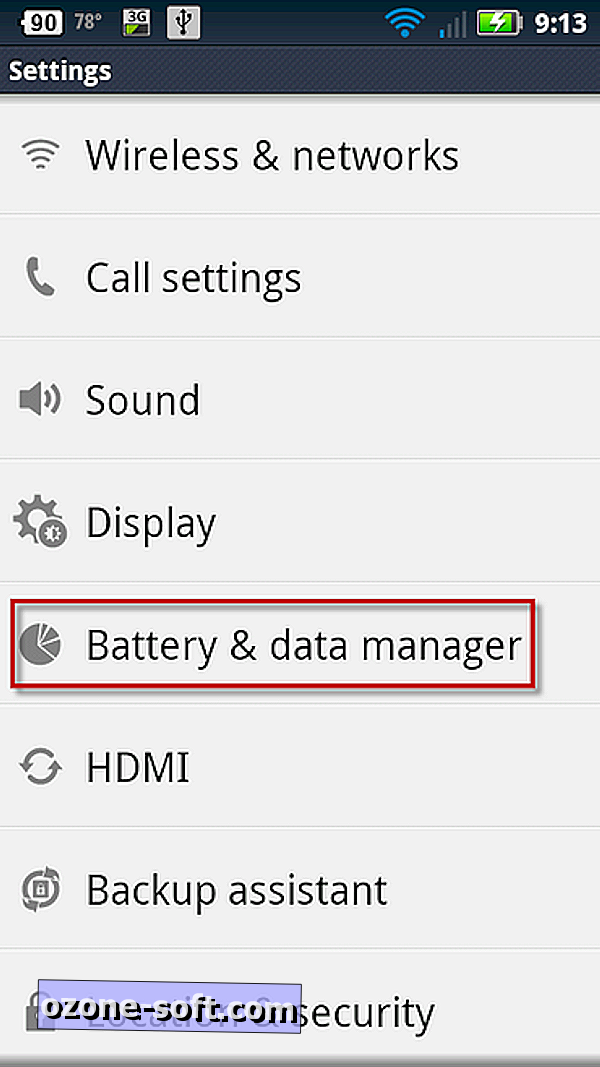
ขั้นตอนที่ 3:
เลือก Data saver
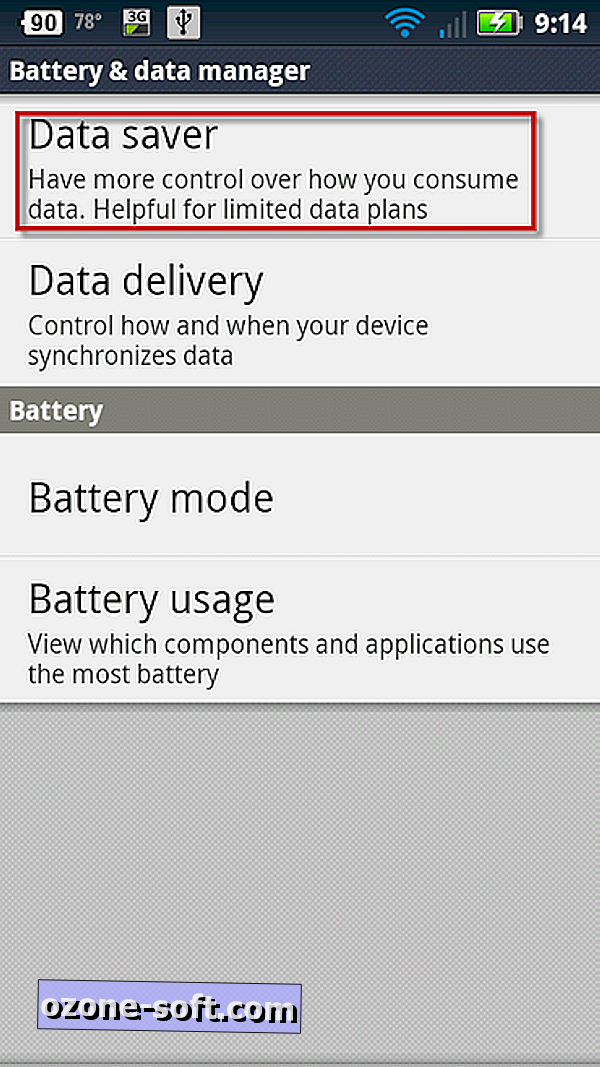
ขั้นตอนที่ 4:
แตะกล่องกาเครื่องหมายถัดจาก "เปิดใช้งานตัวรักษาข้อมูล" เพื่อเปิดตัวประหยัดข้อมูล
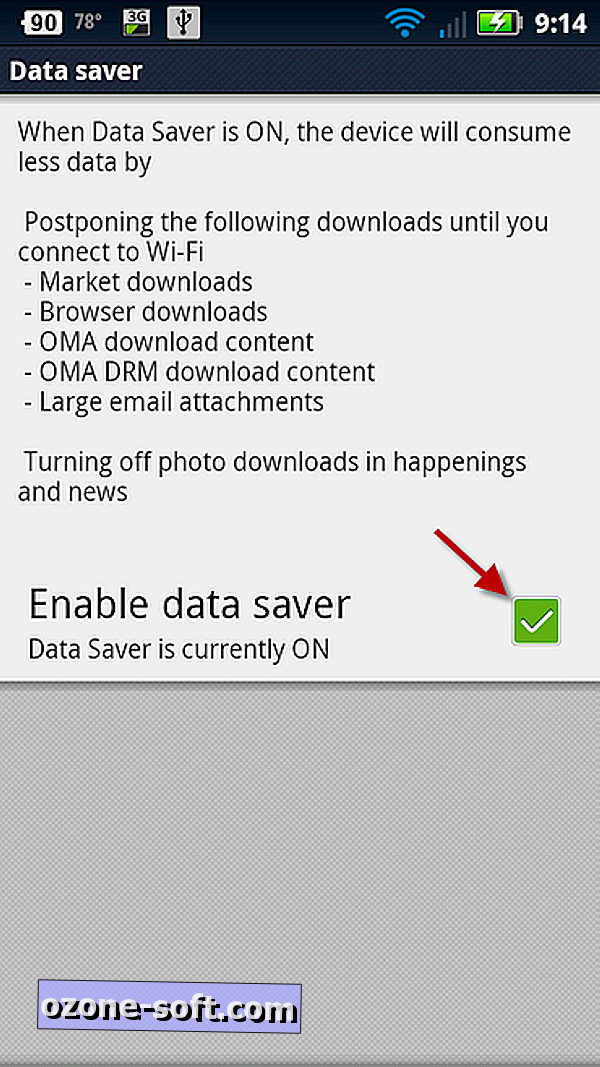
ขั้นตอนที่ 5:
หากต้องการทดสอบโหมดประหยัดข้อมูลลองดาวน์โหลดแอปใหม่ผ่านเครือข่ายมือถือของคุณ หากใช้งานได้คุณควรเห็นข้อความแจ้งว่า "ดาวน์โหลดหยุดชั่วคราวกำลังรอ Wi-Fi"

แค่นั้นแหละ. เมื่อคุณเปิดใช้งานโหมดประหยัดข้อมูลแล้วการใช้ข้อมูลของคุณจะมีประสิทธิภาพมากขึ้น การดาวน์โหลดตลาดและเบราว์เซอร์การดาวน์โหลดเนื้อหามัลติมีเดียและไฟล์แนบอีเมลขนาดใหญ่จะรอจนกว่าโทรศัพท์ของคุณเชื่อมต่อกับ Wi-Fi ก่อนดาวน์โหลด
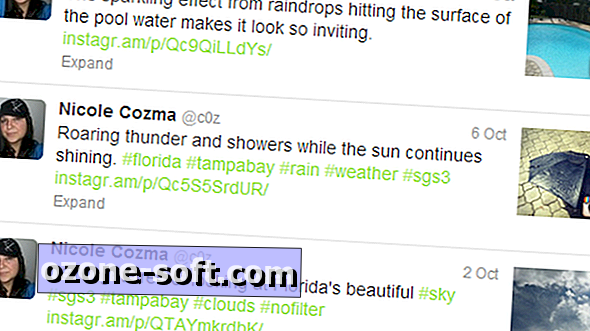











แสดงความคิดเห็นของคุณ